ppt给幻灯片的页脚插入图片的教程
时间:2024-03-06 09:30:23作者:极光下载站人气:131
用户在日常的工作中都会应用到ppt软件来展示会议内容、灵感来源或是工作总结等文件内容,将用户的信息思维更加清晰直观的呈现出来,因此ppt软件成为了用户的办公必备,当用户在使用ppt软件时,有时会在幻灯片底部插入页脚,用户想要在页脚中插入图片,却不知道怎么来操作实现,其实这个问题是很好解决的,用户直接插入页脚,并在绘图工具中找到形状填充选项,接着选择图片插入即可解决问题,详细的操作过程是怎样的呢,接下来就让小编来向大家分享一下ppt给幻灯片的页脚插入图片的方法教程吧,希望用户在看了小编的教程后,能够从中获取到有用的经验。

方法步骤
1.用户在电脑上打开ppt软件,并来到幻灯片编辑页面上来进行设置

2.接着在页面上方的菜单栏中点击插入选项,将会显示出相关的选项卡,用户选择其中的页眉和页脚选项
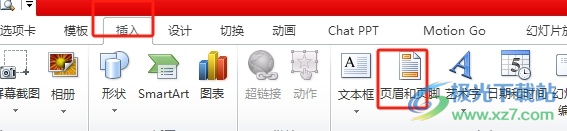
3.进入到页眉和页脚窗口中,用户勾选页脚选项后,在页面右侧按下全部应用按钮

4.这时用户在幻灯片编辑页面上可以看到显示出来的页脚编辑框,用户选中后在菜单栏中点击绘图工具的格式选项,然后在显示出来的选项卡中选择形状填充选项
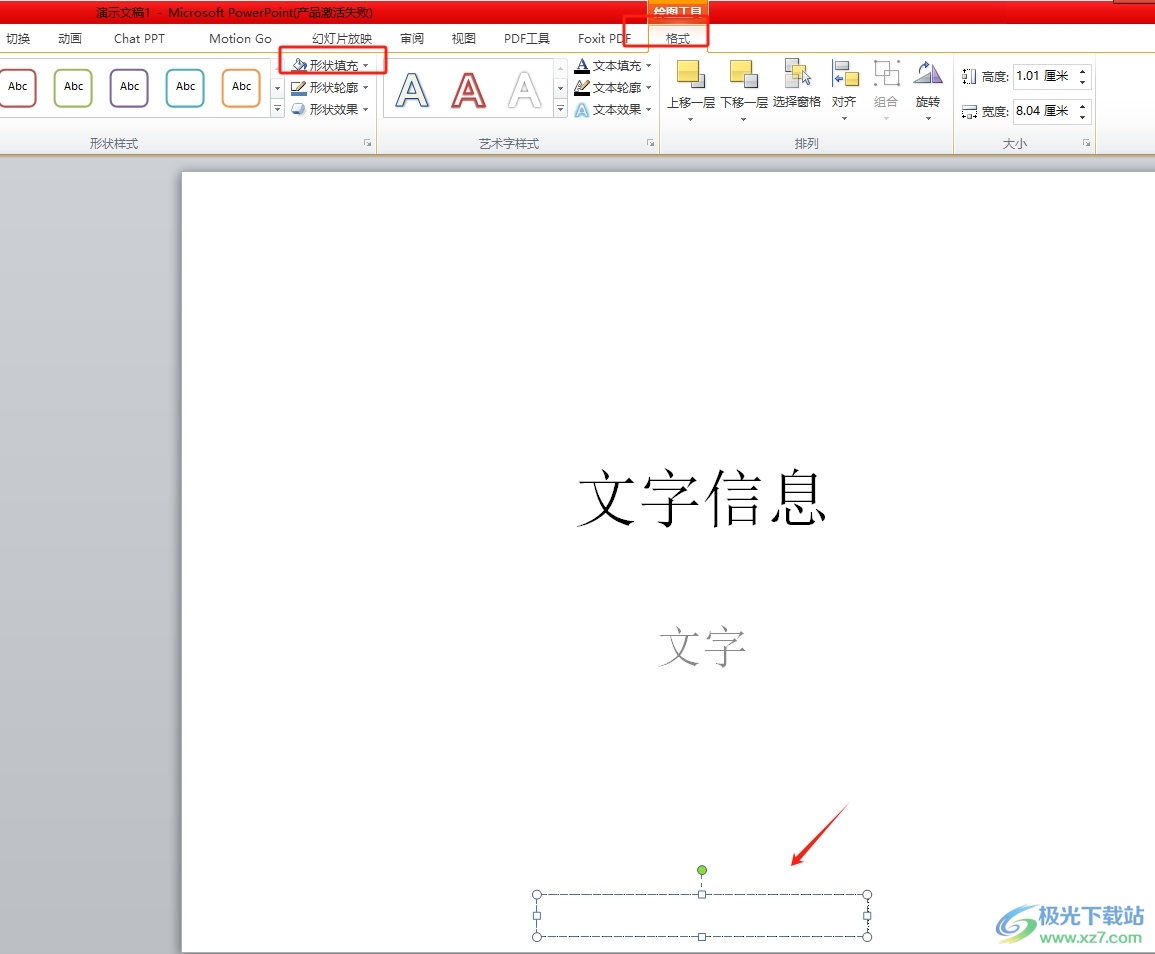
5.在弹出来的下拉选项卡中,用户选择其中的图片选项,将会打开文件夹窗口
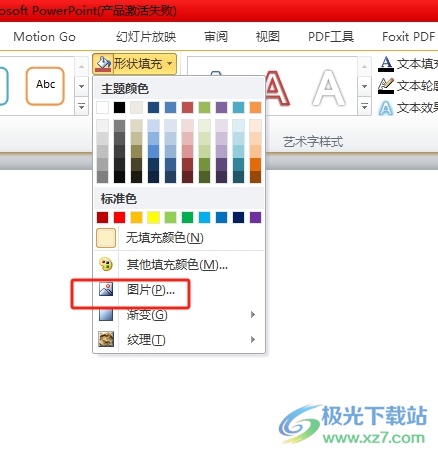
6.在打开的插入图片窗口中,用户点击其中的图片后,按下右下角的打开按钮

7.完成上述操作后,用户就会发现当前页面上的页脚成功插入了图片,效果如图所示

用户在制作演示文稿时,会在幻灯片的底部插入页脚,根据需求有时还会为页脚插入图片,这时用户直接在菜单栏中点击插入页眉页脚选项,接着在绘图工具中点击形状填充和图片选项即可解决问题,方法简单易懂,因此有需要的用户可以跟着小编的教程操作试试看。

大小:60.68 MB版本:1.1.2.0环境:WinAll, WinXP, Win7
- 进入下载
相关推荐
相关下载
热门阅览
- 1百度网盘分享密码暴力破解方法,怎么破解百度网盘加密链接
- 2keyshot6破解安装步骤-keyshot6破解安装教程
- 3apktool手机版使用教程-apktool使用方法
- 4mac版steam怎么设置中文 steam mac版设置中文教程
- 5抖音推荐怎么设置页面?抖音推荐界面重新设置教程
- 6电脑怎么开启VT 如何开启VT的详细教程!
- 7掌上英雄联盟怎么注销账号?掌上英雄联盟怎么退出登录
- 8rar文件怎么打开?如何打开rar格式文件
- 9掌上wegame怎么查别人战绩?掌上wegame怎么看别人英雄联盟战绩
- 10qq邮箱格式怎么写?qq邮箱格式是什么样的以及注册英文邮箱的方法
- 11怎么安装会声会影x7?会声会影x7安装教程
- 12Word文档中轻松实现两行对齐?word文档两行文字怎么对齐?
网友评论